UG10.0练习三维建模三百三十三
1、如下图所示,
打开UG10.0软件,新建一空白的模型文件,
另存为:UG10.0练习三维建模三百三十三
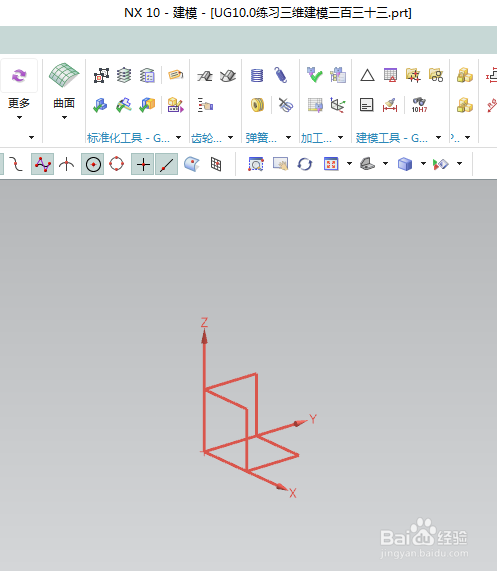
2、如下图所示,
执行【旋转——YZ平面】,直接进入草图,
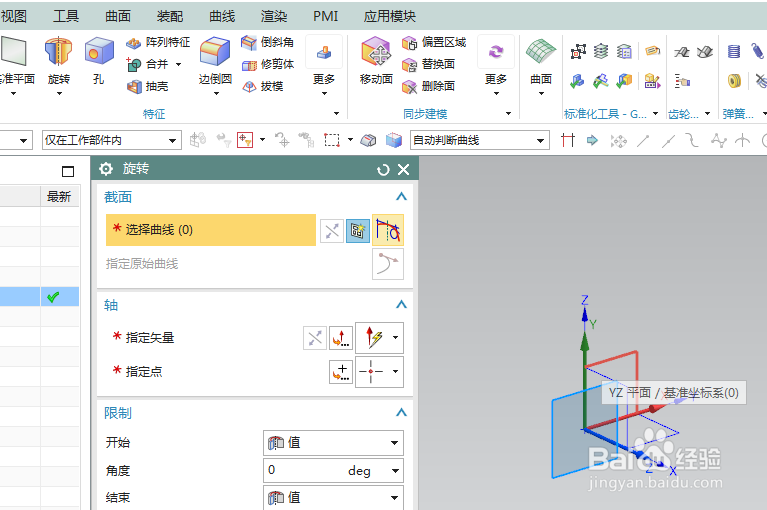
3、如下图所示,
激活椭圆命令,画一个椭圆,大半径10,小半径5,
激活直线命令,以坐标原点为起点画一横一竖两条直线段,
激活快速修剪命令,修剪成下图所示的样子,
点击完成,退出草图,

4、如下图所示,
指定矢量Y轴为旋转轴,点击确定,
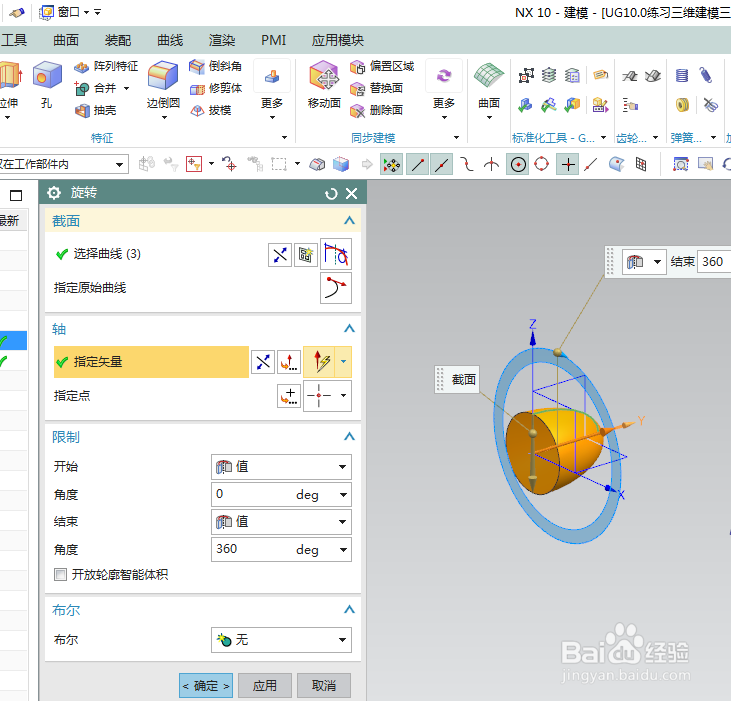
5、如下图所示,
执行【】菜单——插入——设计特征——圆柱体【】,
指定矢量Y轴,反向,指定点:坐标原点,
设置尺寸:直径10,高度10,
布尔求和,
点击确定,
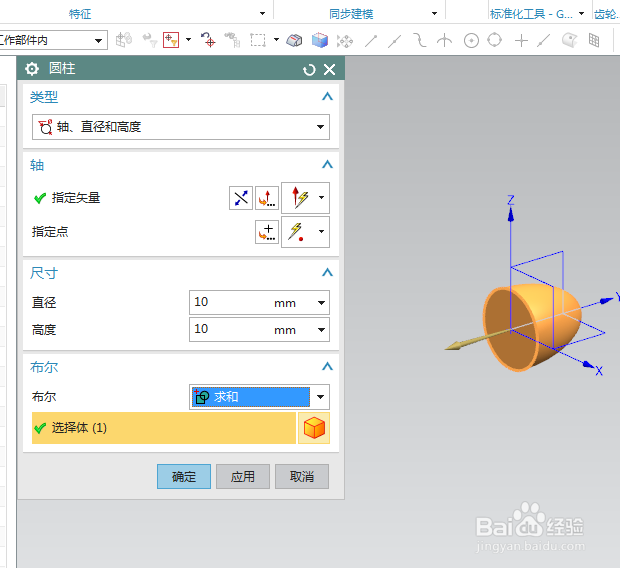
6、如下图所示,
执行【旋转——YZ平面】,
直接进入草图,

7、如下图所示,
激活矩形命令,画两个矩形,
添加几何约束,相等,重合,
激活快速尺寸命令,标注尺寸:下边线距离横轴4,左边线距离端点2,宽2,相距2,
点击完成,退出草图,
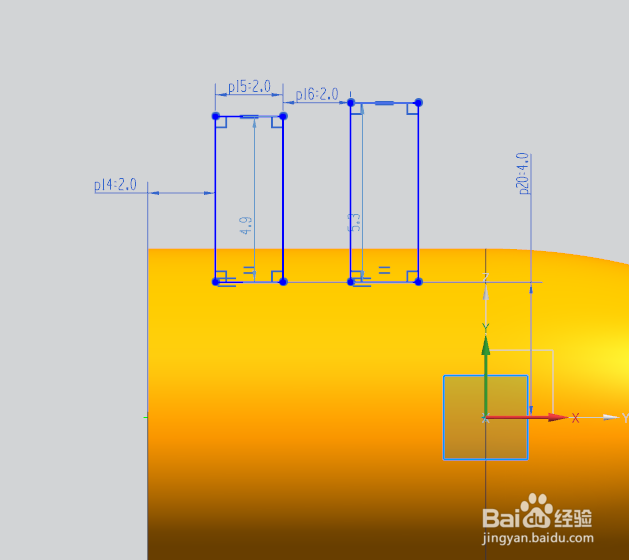
8、如下图所示,
指定矢量Y轴为旋转轴,
布尔求差,
点击确定,

9、如下图所示,
点击工具栏中的孔命令,
指定点:端面圆心点,
设置尺寸:直径2,深度15,
点击确定,
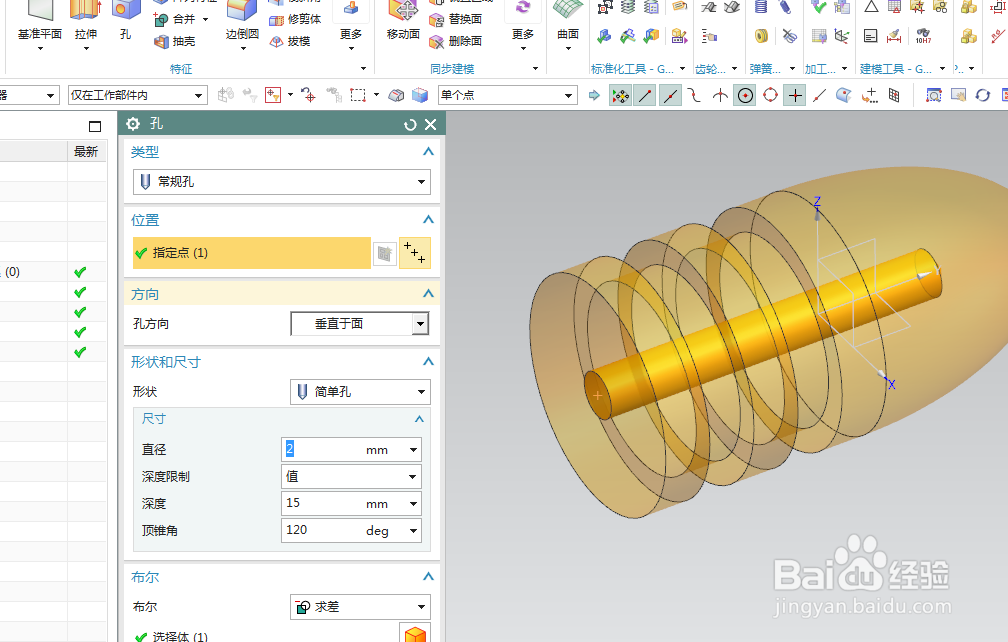
10、如下图所示,
点击工具栏中的边倒圆命令,
选中下图中的实体边线,
设置半径为R0.5,
点击确定,

11、如下图所示,
隐藏基准坐标系,显示设置为着色,
渲染——真实着色——全局材料钢,
————至此,
这个三维建模完成,
本次练习结束。
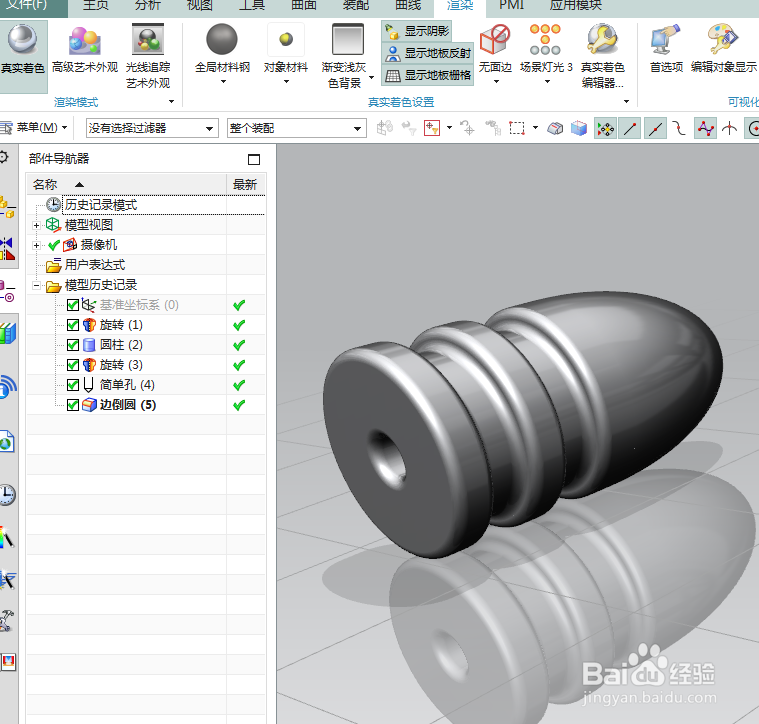
声明:本网站引用、摘录或转载内容仅供网站访问者交流或参考,不代表本站立场,如存在版权或非法内容,请联系站长删除,联系邮箱:site.kefu@qq.com。
阅读量:128
阅读量:23
阅读量:170
阅读量:48
阅读量:132